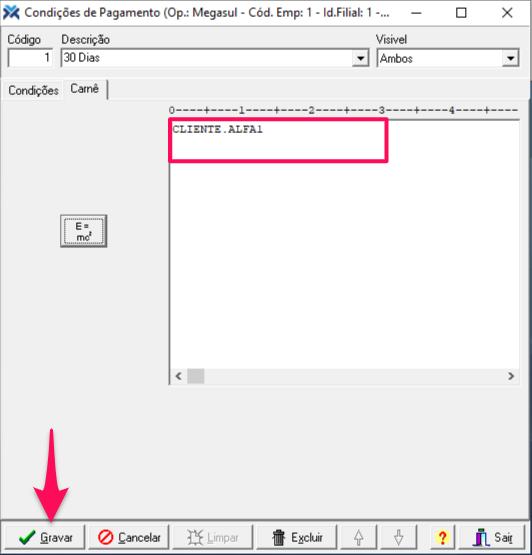Configurando variáveis do comprovante
Acesse o Retaguarda e vá em Cadastros > Condições > Pagamento. Quando a janela Condições de Pagamento abrir na sua tela, entre na guia “Carnê” e clique no botão E = mc².
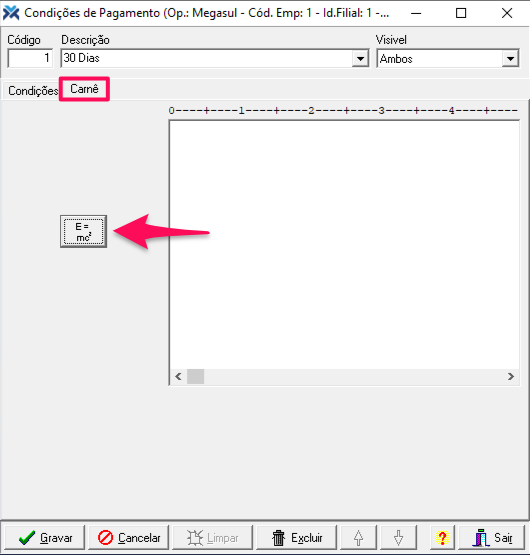 Na janela Expression builder, selecione a variável que você gostaria de imprimir no comprovante. No exemplo abaixo, selecionamos a variável ALFA1 do Group CLIENTE.
Na janela Expression builder, selecione a variável que você gostaria de imprimir no comprovante. No exemplo abaixo, selecionamos a variável ALFA1 do Group CLIENTE.
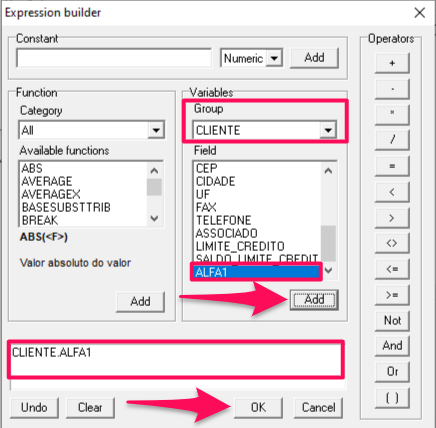 Após selecionar a variável, clique no botão Add e a variável será gravada no campo abaixo. Utilize os operadores ao lado para fazer expressões mais complexas.
Após selecionar a variável, clique no botão Add e a variável será gravada no campo abaixo. Utilize os operadores ao lado para fazer expressões mais complexas.
Ao terminar, clique no botão OK e a janela Expression builder será fechada.
De volta à janela Condições de Pagamento, a expressão será exibida no campo ao lado. Clique no botão Gravar para finalizar a configuração.